CD-Rom - Le Radio di Sophie - Technics
Come realizzare un unico database di ricerca con i nostri cd-rom
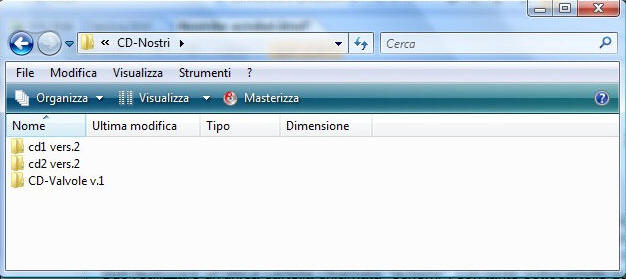
dove le tre cartelle corrispondono ai cd "Radio Italiane" 1 e 2 e "20.000 valvole". Dentro ciascuno di questi cd c'è un indice di ricerca (lo vediamo dopo). Si tratta ora di istruire Acrobat ad utilizzarli tutti contemporaneamente. Apriamo Acrobat Reader. In questo esempio è la versione 9, ma vale anche per versioni precedenti e successive. A pagina vuota, avviamo la funzione di ricerca:
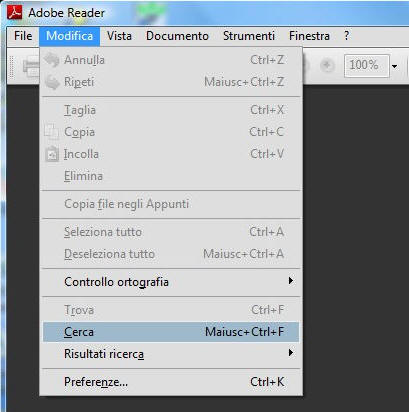
Si apre la finestra di ricerca di base. Ma noi vogliamo usare le funzioni di ricerca avanzate: cliccando sulla opzione "ricerca avanzata" la finestra cambia aspetto:
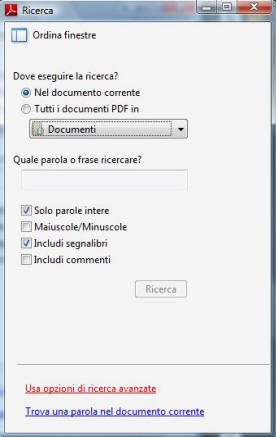 -->
-->

Soprattutto appare la scelta "Cerca in:", che apre un menù a tendina. Scegliere "Indici attualmente selezionati":
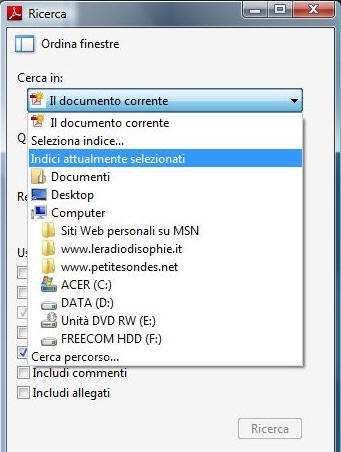
e subito dopo, riaprire il menù per scegliere l'indice (o gli indici) da usare):
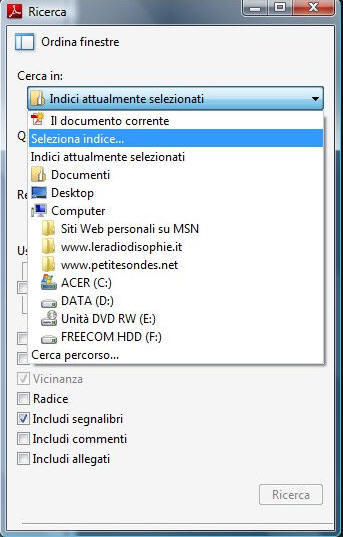
Si apre una nuova finestrina, cliccare su "aggiungi":
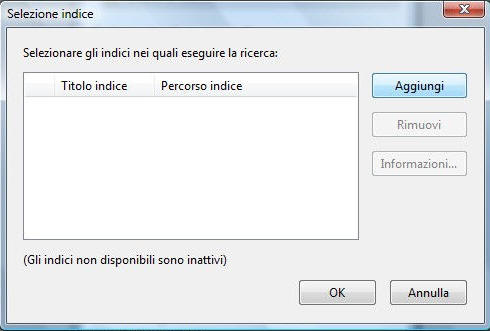
appare la classica finestra di Windows per cercare i file. Spostarsi fino alla cartella generale con tutti i cd:
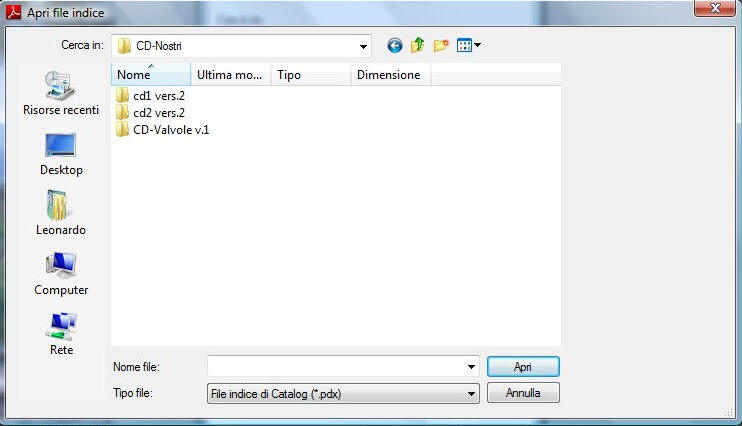
Dopodiché, aprire la prima delle cartelle, fino a trovare il file index.pdx:
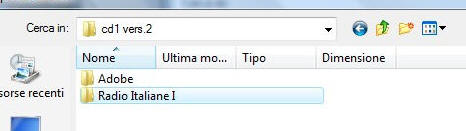
Trovato!
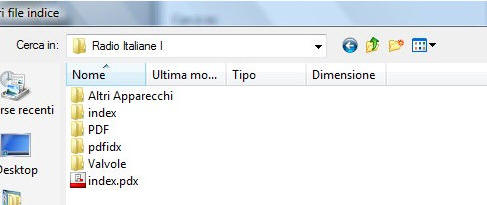
Selezionarlo:
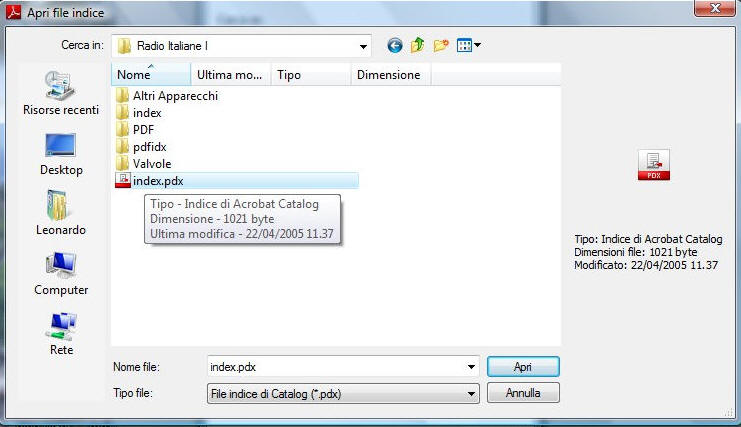
Fatto:
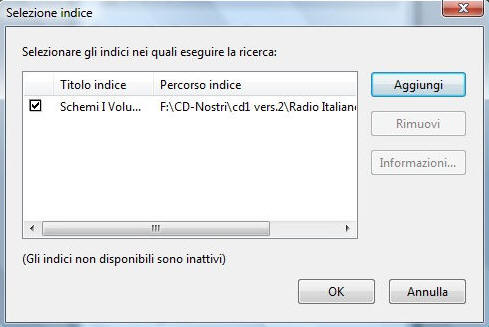
Siamo tornati alla finestra di selezione degli indici. Possiamo aggiungere gli altri, uno a uno:
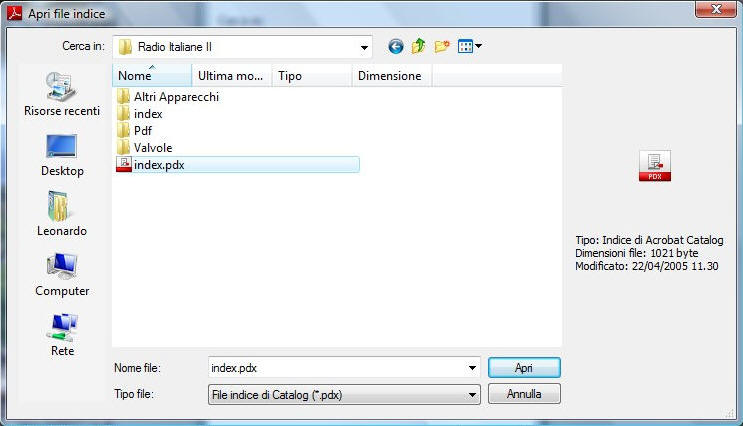
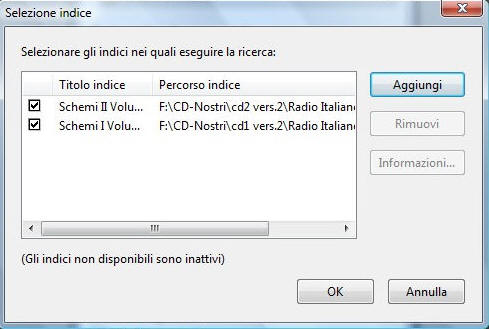
e così via, con tutti gli indici che vogliamo. Questa operazione va fatta una sola volta, dopodiché Acrobat si ricorderà gli indici selezionati ogni volta che lo apriamo. Il segno di spunta a fianco a ciascun indice permette di abilitare o disabilitare di volta in volta quello che si preferisce. Basta ricordarsi di scegliere le opzioni di ricerca avanzate -- ma questo può essere stabilito una volta per tutte nelle "preferenze" del programma:
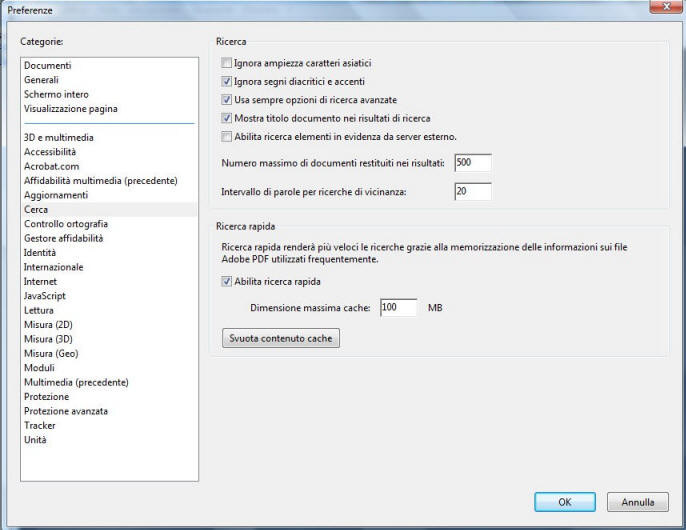
Dopodiché possiamo partire con le nostre ricerche.
Attenzione: il modulo di ricerca di Acrobat è piuttosto insidioso, e ogni riga va analizzata bene. una delle trappole principali è nel campo Restituisce i risultati contenenti: che ha quattro opzioni. la predefinita in genere non va bene (corrispondenza della frase). selezionare invece corrispondenza esatta di tutte le parole. In certi casi può essere utile anche la ricerca booleana, ma richiede una certa pratica.
Ricordare che la guida online di Acrobat contiene anche le istruzioni per la ricerca
Per esempio se cerchiamo tutti i modelli Mignonette Telefunken, possiamo avviare la ricerca così:

Da notare che abbiamo selezionato "corrispondenza esatta di tutte le parole" e "solo parole intere". Il risultato è questo:
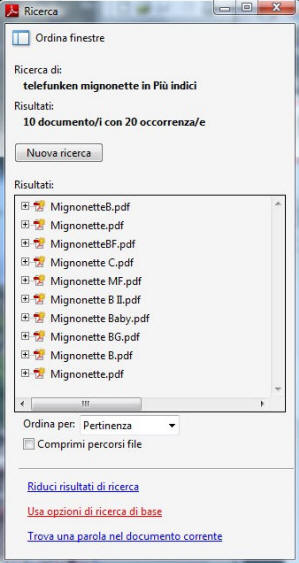
Passando l'indice del mouse su ciascun elemento si scopre che quasi tutti gli schemi appartengono al secondo cd, alcuni al primo. Si possono fare ricerche anche inserendo una marca e una o più valvole, per trovare tutti i modelli che montano quelle valvole (notare che scriviamo le parole di seguito, senza virgole):
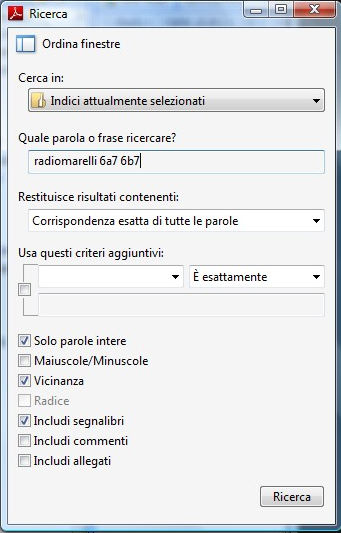
(anche qui abbiamo usato corrispondenza esatta di tutte le parole) che fornisce questi risultati:
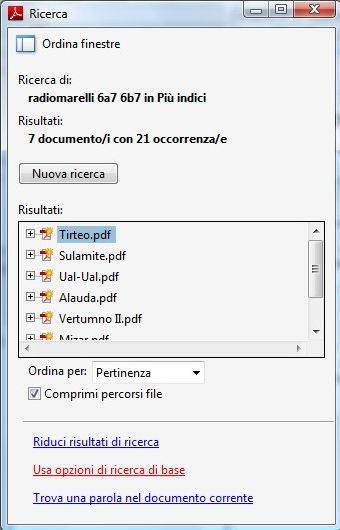
Con un po' di pratica si riesce a usare bene le varie opzioni di ricerca, aggiungendo o togliendo segni di spunta all'elenco. Per esempio, deselezionando l'opzione solo parole intere, la ricerca diventa più lunga ma si trovano più risultati. L'opzione maiuscole/minuscole invece rende la ricerca sensibile alle maiuscole, quindi se uno cerca "geloso" non trova le ricorrenze di "Geloso" (meglio non usarla mai). L'opzione di vicinanza permette di selezionare solo parole che stanno entro una certa distanza (stabilita nelle preferenze del programma). Nelle nostre ricerche non è molto utile.
Per qualunque ulteriore chiarimento, non esitate a contattarmi: l.mureddu@tiscali.it
L.M. (aprile 2012)
Torna ai nostri cd-rom